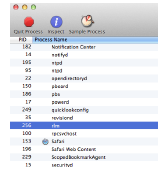
Normalmente, il server RLM non ha necessità di venire chiuso, a meno che il sistema non divenga instabile.
Nota:Chiudere prima il server ISV.
Se la finestra Terminale è attiva, accedere al terminale e premere Ctrl+C per chiudere il processo. In alternativa, è possibile utilizzare il Monitoraggio Attività per effettuare la chiusura.
Per chiudere il server RLM tramite il Monitoraggio Attività:
1. Chiudere il server ISV.
2. Selezionare Applicazioni > Utility e avviare Monitoraggio Attività.
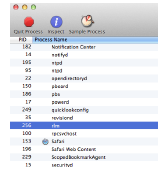
3. Selezionare rlm dalla lista di processi.
4. Fare clic su End Process. Confermare che si intende terminare il processo facendo clic su Quit.
Se il server è stato installato e registrato come Windows Service, vedere Terminare un Windows Service per chiudere il Windows Service.
Se il server licenza non è stato installato come Windows Service registrato, andare al prompt del terminale e premere Ctrl+C per terminare il processo e chiudere la finestra di prompt.
Se si è avviato il server dal Prompt Comandi quando si è creato un Debug Logo modificato un numero di porta, andare al Task Manager e terminare il processo o, dal prompt Comandi, eseguire questo comando per terminare il processo:
./rlmutilrlmdown RLM
Se il server RLM è stato chiuso, riavviare la macchina del server se necessario.
Se il server software Vectorworks è stato installato come un Windows Service registrato, dovrebbe riavviarsi automaticamente. Altrimenti, trovare il file rlm.exe nella cartella Vectorworks Site Protection Server, fare clic destro su di essa e selezionare Run as Administrator.
Riavviare la macchina del server. Se il server software di Vectorworks era installato come daemon, dovrebbe riavviarsi automaticamente. Altrimenti, localizzare il file rlm nella cartella Vectorworks Site Protection Server e aprirlo per effettuare l’avvio del server.
É anche possibile avviare il server dal Prompt Comandi o dal Terminale usando questo comando:
sudo /Library/PrivilegedHelperTools/com.vectorworks.rlm/rlm -c "/Library/Application